Aquí podeu explorar mètodes pas a pas per entendre Com obrir o reenviar ports en diversos encaminadors com Asus, Belkin, Netgear, etc.:
Quan es tracta d'Internet, la velocitat ho és tot. Transmissió en directe, jocs, compartir fitxers, tot el que feu és molt millor amb una connexió més ràpida.
El reenviament de ports, o l'obertura d'un port, fa que la transferència de dades sigui més eficient i ràpida. Pot ser intimidant modificar el vostre encaminador, però no triga gaire i estem aquí per guiar-vos sobre com obrir ports al router.
La xarxa, l'encaminador i els ports

Abans d'abordar com reenviar ports a l'encaminador, enteneu com funciona un encaminador amb la xarxa. Les dades viatgen dins i fora de la xarxa utilitzant l'encaminador com a escapada. Per exemple, si feu clic a un bloc, la sol·licitud de dades s'envia al vostre encaminador.
Llavors, l'encaminador reenvia la sol·licitud al servidor del bloc. El servidor torna a enviar les dades sol·licitades a l'encaminador, que el vostre encaminador passa al dispositiu en què esteu intentant obrir el bloc. Tot això passa en mil·lisegons.
Els ports són els canals pels quals els encaminadors envien i reben les dades. Hi ha més de 65.000 ports des dels quals podeu utilitzar. Si feu dues coses alhora, com ara escoltar Spotify i navegar, el vostre encaminador utilitzarà almenys dos ports separats per posar-vos en contacte amb dos servidors simultàniament.
Algunes aplicacions.dispositius amb capes d'encriptació, de manera que encara que el vostre encaminador sigui piratejat, els vostres dispositius estaran segurs.
i els programes estan dissenyats per utilitzar ports específics. Per exemple, el port 80 rebran totes les sol·licituds HTML, el port 110 està dedicat als correus electrònics, etc. Tot i que, normalment no cal que manipuleu els ports, però saber com modificar-ne un és molt útil.Com obrir un port
Tots els encaminadors inclouen tallafocs bàsics per mantenir la vostra connexió segura. . Aquests tallafocs, de vegades, poden bloquejar una connexió entrant. Per tant, és possible que hàgiu d'obrir un port per a determinades aplicacions. Els passos per obrir els ports difereixen una mica per a cada encaminador, però els passos bàsics segueixen sent els mateixos.
Trobeu l'adreça IP al vostre encaminador
Hi ha diferents maneres de trobar l'adreça IP del vostre encaminador
A Windows
Mètode núm. 1
- Feu clic a les tecles Windows i R.
- Escriviu cmd i premeu Intro.
- Escriviu ipconfig i premeu Enter.
- El número al costat de l'opció Passarel·la predeterminada és l'adreça IP del vostre encaminador.

Mètode núm. 2
- Obre el tauler de control.
- Aneu a Xarxa i Internet.
- Feu clic a Mostra l'estat i les tasques de la xarxa.
- Vés al Centre de xarxes i compartició.
- Fes clic al nom de la teva connexió a Internet.

- Selecciona Estat Ethernet.
- Aneu a Detalls.
- Feu clic a Detalls de connexió de xarxa.
- La IP que apareix com a passarel·la per defecte IPv4 és l'adreça IP del vostre encaminador.
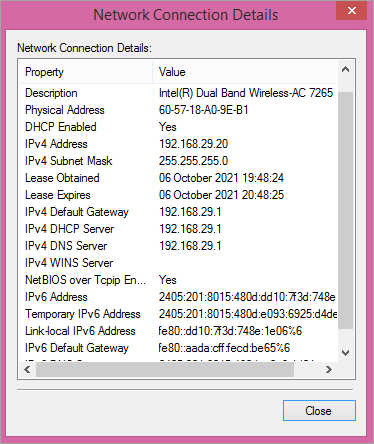
Al Mac
Trobar la IP del vostre encaminadorL'adreça al Mac és bastant senzilla.
- Feu clic al menú Apple.
- Seleccioneu l'opció Preferències del sistema.
- Vés a la icona Xarxa.
- Feu clic a la vostra connexió de xarxa.
- Seleccioneu Avançat.
- Vés a la pestanya TCP/IP.
- Al costat de l'encaminador hi haurà la seva adreça IP.

Reenvia ports al router Asus
- Cerca l'adreça IP del teu encaminador.
- Escriviu l'adreça IP a la barra d'adreces del vostre navegador.
- Premeu Intro.
- Introduïu el vostre nom d'usuari i contrasenya (admin és el nom d'usuari i la contrasenya predeterminats).
- Feu clic a Inici de sessió.
- Feu clic a la WAN .
- Seleccioneu Servidor virtual/Reenviament de ports.

[imatge font ]
- Introduïu el nom del vostre port per recordar per què es va crear.
- Escriviu el número o l'interval del port que voleu obrir.
- Introduïu l'adreça IP del dispositiu al qual voleu reenviar el port.
- Seleccioneu el protocol (TCP/UDP).
- Feu clic a Afegeix.
- Feu clic a Aplica.
- Reinicieu el vostre encaminador.
Ports oberts al router Belkin
- Cerqueu l'adreça IP del vostre encaminador (192.168.2.1 és l'adreça IP predeterminada).
- Escriviu l'adreça IP a la barra d'adreces del vostre navegador.
- Premeu Intro.
- Feu clic a l'opció Servidors virtuals a la barra de l'esquerra.
- Introduïu el nom d'usuari (el nom d'usuari per defecte és admin).
- Introduïu la contrasenya (la contrasenya per defecte éscontrasenya).
- Feu clic a Envia.
- Vés a l'opció Servidors virtuals.

[imatge font ]
- Marqueu la casella de selecció Habilita.
- Anomeneu el port directe.
- Introduïu el port número als quadres de port d'entrada i de sortida.
- Feu clic a Tipus i seleccioneu el protocol adequat per al port (TCP/UDP).
- Introduïu l'adreça IP del dispositiu que voleu reenviar-lo. a.
- Feu clic a Aplica els canvis a la part superior de la pantalla.
- Reinicieu l'encaminador.
Obre els ports a l'encaminador TP-Link
- Cerca l'adreça IP de l'encaminador (192.168.1.1 és l'adreça IP predeterminada).
- Escriviu l'adreça IP a la barra d'adreces del vostre navegador.
- Premeu Intro.
- Introduïu el vostre nom d'usuari i contrasenya (admin és el nom d'usuari i la contrasenya predeterminats).
- Feu clic a Inici de sessió.
- Vés a l'opció d'enllaç de reenviament a la part esquerra de la pàgina.
- Des del menú, seleccioneu Servidors virtuals.

[imatge font ]
- Feu clic a Afegeix nou.
- Introduïu el número de port al quadre Port de servei.
- Escriviu l'adreça IP a la qual voleu reenviar el port.
- Des del quadre de protocol, seleccioneu el protocol correcte (TCP/UDP).
- Aneu al menú desplegable Estat.
- Seleccioneu Activat.
- Feu clic a Desa.
- Reinicieu el vostre encaminador.
Reenvia ports al router Netgear
- Inicieu sessió a la IP del vostre encaminador Netgear.
- Vés aAvançat.
- Seleccioneu Configuració avançada.
- Feu clic a Reenviament de ports/Activació de ports.
- Vés a Afegeix un servei personalitzat.

[imatge font ]
- Escriviu un nom de dispositiu.
- Introduïu el número de port i el port extern.
- Trieu un protocol (TCP/UDP).
- Introduïu l'adreça IP del dispositiu al qual voleu reenviar el port.
- Seleccioneu Apply.
- Reinicieu l'encaminador.
Obrir ports al router Draytek
- Cerca l'adreça IP de l'encaminador (192.168.1.1 és l'adreça IP predeterminada) .
- Introduïu l'adreça IP a la barra d'adreces del vostre navegador.
- Premeu Intro.
- Introduïu el nom d'usuari (el nom d'usuari predeterminat és admin).
- Introduïu la contrasenya (la contrasenya per defecte és la contrasenya).
- Feu clic a Inici de sessió.
- Aneu a l'enllaç NAT del costat esquerre.
- Des del menú, seleccioneu Redirecció de port.

[imatge font ]
- A prop al centre, cerqueu l'enllaç Número d'índex, feu-hi clic.
- Aneu al quadre desplegable Mode.
- Feu clic a Interval per reenviar un interval de ports.
- Per reenviar un únic port, feu clic a Únic.
- Al quadre Nom del servei, escriviu un nom per al vostre servei.
- Seleccioneu el tipus de protocol (TCP/UDP).
- Des del quadre desplegable IP WAN, seleccioneu Tot.
- Escriviu l'adreça IP del dispositiu per al qual voleu obrir el port.
- Feu clic a D'acord.
- Reinicia. teuencaminador.
Reenvia ports al router Dovado
- Troba l'adreça IP de l'encaminador (192.168.0.1 és l'adreça IP predeterminada).
- Introdueix l'adreça IP a la barra d'adreces del vostre navegador.
- Premeu Intro.
- Introduïu el nom d'usuari (el nom d'usuari per defecte és admin).
- Introduïu la contrasenya (la contrasenya per defecte és la contrasenya).
- Feu clic a Inici de sessió.
- Aneu a l'opció LAN de l'esquerra.

- Seleccioneu l'enllaç de reenviament de ports.
- Introduïu el número de port que voleu reenviar.
- A la llista desplegable Protocol, seleccioneu el protocol adequat (TCP/UDP).
- Introduïu l'adreça IP del dispositiu per reenviar el port. a.
- Feu clic al botó Port de destinació.
- Reinicieu l'encaminador.
Obre els ports a l'encaminador Arris
- Troba l'encaminador Adreça IP (192.168.0.1 és l'adreça IP predeterminada).
- Escriviu l'adreça IP a la barra d'adreces del vostre navegador.
- Premeu Intro.
- Introduïu el nom d'usuari ( el nom d'usuari predeterminat és admin).
- Introduïu la contrasenya (la contrasenya per defecte és la contrasenya).
- Aneu a la pestanya Tallafoc.
- Seleccioneu Servidors virtuals/Reenviament de ports.

[imatge font ]
- Feu clic a Afegeix.
- Seleccioneu l'interval de ports d'entrada, introduïu el mateix número si voleu obrir només un port.
- Escolliu un protocol adequat (TCP/UDP).
- Introduïu el dispositiu del dispositiu. Adreça IP a la qual reenviar el port.
- Aneu a Afegeix servidor virtualopció.
- Podreu veure el nou servidor HTTP virtual.
- Reinicieu l'encaminador.
Obre Ports per a PS4
Allà són 4.300 milions d'adreces IPv4 i, tanmateix, no n'hi ha prou per al nombre creixent d'usuaris d'Internet. La traducció d'adreces de xarxa o NAT s'assegura que no us quedeu sense adreces IP.
També permet que el vostre encaminador actuï com a intermediari entre la vostra xarxa i Internet. Podeu tenir una adreça IP pública per comunicar-vos amb Internet i diverses adreces IP per a diferents dispositius de la vostra xarxa. Per tant, una IP pot cobrir tota la xarxa.
NAT converteix la IP pública en privada i viceversa. Però els ports s'utilitzen perquè les dades puguin arribar al destinatari correcte i hi hagi un port diferent per a diferents aplicacions.
El vostre sistema operatiu cerca el número de port del paquet de dades per saber on enviar-lo. El protocol UPnP assigna automàticament aquests números de port a les aplicacions.
Per a una consola de jocs, hi ha tres tipus de NAT:
NAT Tipus 1: És un NAT obert on la teva PS4 està connectada directament a Internet i el NAT no està configurat al router. No té tallafocs i, per tant, és una xarxa insegura. És conegut per la latència de joc alta.
Quan utilitzeu NAT1, podeu xatejar amb altres jugadors i allotjar diversos jocs, però pot ser fàcilment víctima d'un pirata informàtic. Tot i que NAT tipus 1 és molt flexiblei ofereix la latència més alta, també pot infectar la vostra xarxa fàcilment.
NAT Tipus 2: És una xarxa moderada i s'utilitza habitualment per a PS4. Utilitza un encaminador i pot reenviar paquets mitjançant un port predefinit. Per tant, és més segur que el tipus 1. No podeu allotjar jocs, però xatejareu i utilitzareu jocs multijugador.
NAT Tipus 3: Aquesta és una xarxa estricta on tindreu una connectivitat limitada. amb altres jugadors. Pots jugar a jocs multijugador i xatejar només amb usuaris que tinguin el tipus 1. NAT tipus 3 és la connexió més segura de totes, però no pots gaudir dels jocs com als altres dos NAT. La teva PS4 funcionarà darrere d'un encaminador sense que s'hi reenviïn els ports de xarxa.
Port de reenviament PS4
El procés pot variar en funció del teu encaminador, però els passos bàsics seguiran sent els mateixos.
- Aneu a la configuració.
- Feu clic a Xarxa.
- Seleccioneu Mostra l'estat de la connexió.
- Anoteu l'adreça MAC i IP de la vostra PS4.
- Obre un navegador.
- Introdueix l'adreça IP del teu encaminador.
- Premeu Intro.
- Introduïu l'identificador d'inici de sessió i la contrasenya.
- Feu clic a Inici de sessió.
- Cerqueu l'opció de reenviament de ports.
- Afegiu regles per a TCP 80, 443, 3478, 3479, 3480 i UDP 3478, 3479.
- Reinicieu l'encaminador. .

Preguntes freqüents
P #1) Què vol dir obrir ports en un encaminador?
Resposta: Obrir ports en un encaminador significa paquets ambaquests números de port es permeten entrar i sortir de la LAN.
P #2) És segur obrir ports al meu encaminador?
Resposta: Els ports oberts no són perillosos, però el que feu amb ells a nivell de sistema podria ser-ho. Podeu etiquetar-los com a perillosos en funció de quines aplicacions i serveis estiguin exposats en aquests ports. Els ports menys oberts redueixen la possibilitat d'un atac a la vostra xarxa.
P #3) Quins ports no són segurs per obrir?
Resposta: Port 20,21, 22, 23, 25, 53, 139, 80-443, 445, 1433,1434, 3306, 3389. Encara que solen estar oberts, aquests són els ports que s'utilitzen habitualment i, per tant, poden ser insegurs d'obrir-los.
P #4) El port 445 ha d'estar obert?
Resposta: El TCP 445 és necessari per compartir fitxers i impressores. Per tant, tret que necessiteu compartir fitxers i impressores, no cal que obriu el port 445.
P #5) He d'obrir el port 23?
Resposta: El port 23 és per als serveis Telnet i és un dels ports amb més ús. Per tant, manteniu-lo tancat.
Conclusió
Tot i que obrir un port al vostre encaminador comporta certs avantatges, també té inconvenients. Deixa els vostres dispositius oberts a riscos importants en línia que us poden fer vulnerables als atacs de programari maliciós. Els ports oberts eliminen una capa de seguretat.
Per tant, quan obriu un port, assegureu-vos de prendre mesures addicionals per protegir el vostre encaminador perquè és una capa de protecció entre el vostre dispositiu i la resta d'Internet. Protegeu el vostre